光盘刻录大师,这款软件以其全面的功能和简易的操作界面,赢得了众多用户的青睐。它不仅能实现数据刻录、光盘备份与复制,还能轻松制作影碟光盘和音乐光盘。更为出色的是,它还配备了音视频格式转换、编辑以及CD/DVD音视频提取等高级功能,让您的媒体处理更加得心应手。

那么,如何使用光盘刻录大师来刻录视频呢?
1.启动软件并选择功能:首先,打开光盘刻录大师软件,并选择“制作影视光盘”这一功能。这一选项允许您将视频文件制作成可在电视或影碟机上播放的VCD、SVCD或DVD光盘,或者直接保存为光盘映像文件。
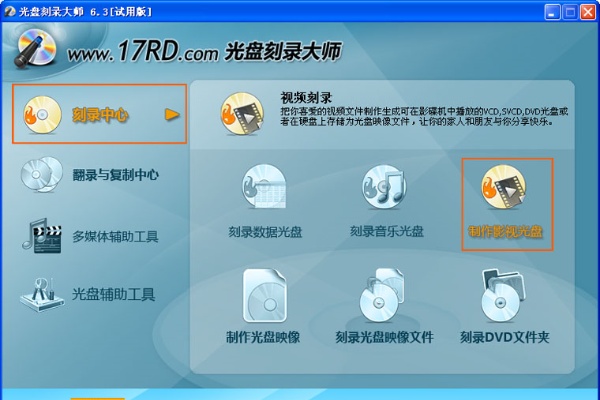
2.选择光盘类型:根据您的需求,选择想要制作的光盘类型,例如DVD,然后点击“下一步”。
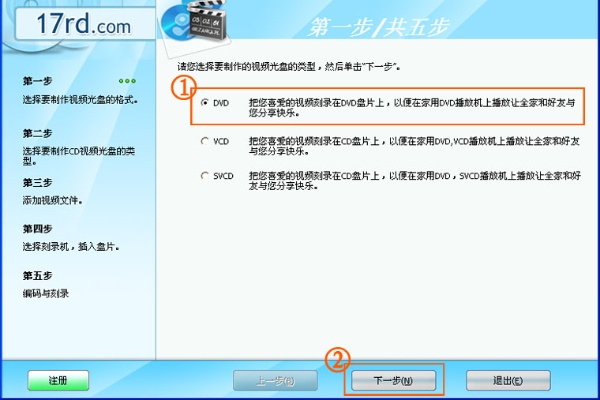
3.进行个性化设置:根据您的设备配置和个人喜好,进行相应的设置选择,包括视频质量、编码方式等,然后点击“下一步”。
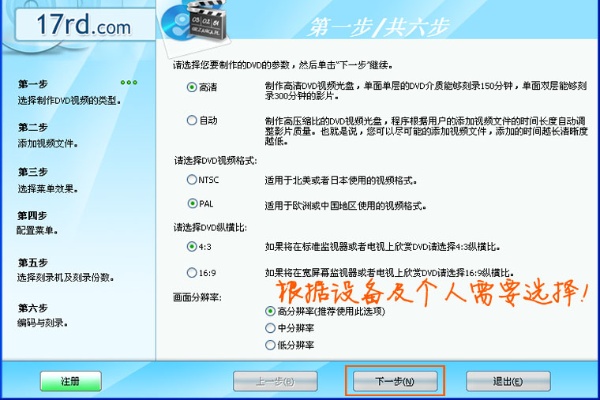
4.添加视频文件:在此步骤中,您可以添加多个视频文件到光盘中,并为光盘命名。同时,您还可以预览视频内容以确保一切正常。请注意,如果选择了“高清”模式,请确保视频总时间不超过150分钟;若选择“自动”模式,则时间没有限制,但长时间的视频可能会影响质量。设置完成后,请点击“下一步”。
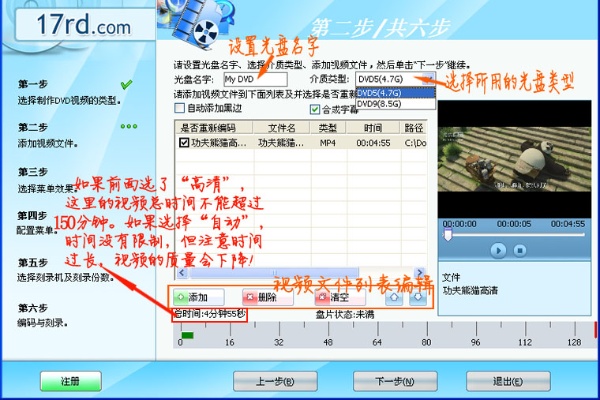
5.选择菜单效果:为光盘选择一个美观的菜单效果,这能让您的影碟更具个性。选择好后,继续点击“下一步”。
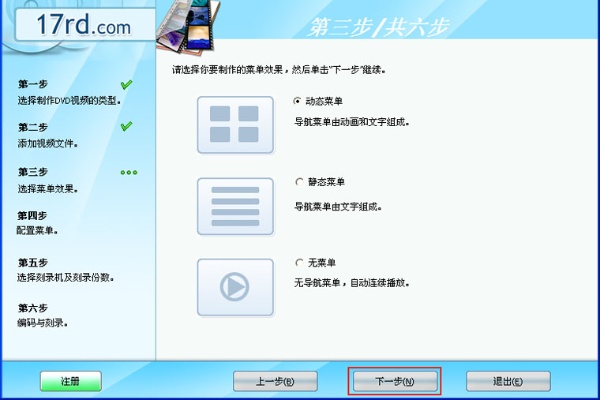
6.编辑菜单:在菜单编辑环节,您可以选择默认的菜单样式,也可以进入高级设置进行个性化编辑,如修改菜单标题、添加背景音乐等。编辑完成后,请点击“下一步”。
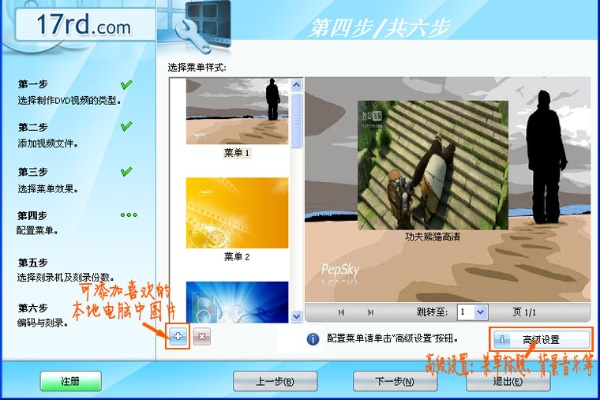
7.设置刻录参数:选择您的刻录机,并设置刻录速度和临时文件的保存路径(建议硬盘格式为NTFS以提高兼容性)。
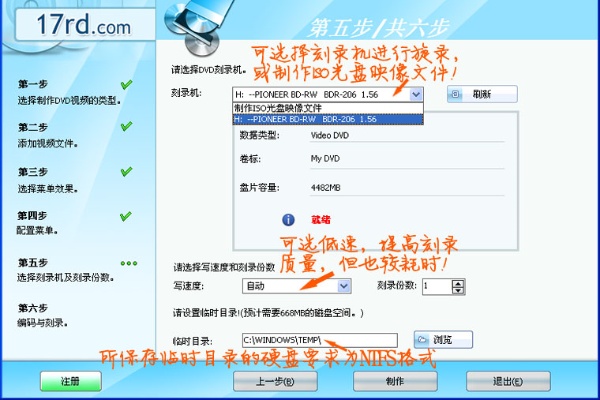
8.开始刻录:当所有设置都完成后,准备好空白光盘,点击“制作”按钮,软件将开始刻录过程。等待片刻,当光盘刻录大师提示刻录完成时,您的影视光盘就制作好了!

希望上述步骤能帮助您轻松使用光盘刻录大师来刻录视频。如有任何疑问,欢迎随时咨询!



 超凡先锋
超凡先锋 途游五子棋
途游五子棋 超级玛丽
超级玛丽 口袋妖怪绿宝石
口袋妖怪绿宝石 地牢求生
地牢求生 原神
原神 凹凸世界
凹凸世界 热血江湖
热血江湖 王牌战争
王牌战争 荒岛求生
荒岛求生 植物大战僵尸无尽版
植物大战僵尸无尽版 第五人格
第五人格 香肠派对
香肠派对 问道2手游
问道2手游




























